「Surfsharkをこれから利用したい」
そんな方は多いのではないでしょうか。
Surfsharkは、2018年に提供開始した急成長中の新興VPNサービスです。
世界100ヶ国に3,200台以上のVPNサーバーを設置しており、同時接続台数は無制限に対応しています。
大手VPNサービス(NordVPNなど)と比べると料金の安さがメリットになっています。
さて、そんなSurfsharkですが、契約・登録方法がややこしいと感じる方もいるでしょう。
この記事では、Surfsharkの契約・登録方法を分かりやすくまとめています。
Surfsharkの契約・登録方法は2種類
Surfsharkの契約・登録方法は、大きく分けて2種類あります。
| 公式サイト | アプリ内課金 | |
|---|---|---|
| 契約方法 | 公式サイト経由 | iOSアプリ経由 Androidアプリ経由 |
| 支払い方法 | クレジットカード、デビットカード、PayPal、Google Pay、Amazon Pay、仮想通貨 | クレジットカード、デビットカード、キャリア決済(ドコモ、au、ソフトバンク)、PayPay、App Store & iTunes ギフトカード(iOS版のみ) |
| 契約期間 | 1ヶ月プラン、12ヶ月プラン、24ヶ月プラン | 1ヶ月プラン、6ヶ月プラン、12ヶ月プラン |
| 契約プラン | Surfshark Starter、Surfshark One、Surfshark One+ | Surfshark Starter |
| 最安値料金 | 381円/月 ※24ヶ月プランの契約時 | 575円/月 ※12ヶ月プランの契約時 |
| 7日間無料トライアル | ー | ◯ |
| 30日間の返金保証 | ◯ | ー |
※記事執筆時点の最安値料金(税込)となリ、キャンペーンによって料金は変動します。
ご覧いただければ分かる通り、Surfshark公式サイト経由の方が長期契約により月換算の料金が安くなっています。
実質的な無料期間についても
- 公式サイト:30日間
- アプリ内課金:7日間
と長期間になっています。
そのため、よほど特別な理由がなければSurfshark公式サイト経由の登録・契約をおすすめします。
Surfshark公式サイト経由で契約・登録する方法
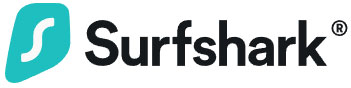
ここからは、Surfshark公式サイト経由で契約・登録する方法を一つ一つ丁寧に解説していきます。

Surfsharkの支払い手続きをするときは、フリーWi-Fiを避けて安全なインターネット環境で行うことを推奨します。
プランを選択する
Surfsharkの契約プランを選択します。
Surfsharkを最安値で利用するなら「Surfshark Starter(24ヶ月プラン)」がおすすめです。
※JPYは「円」を意味します。JPY308=308円です。
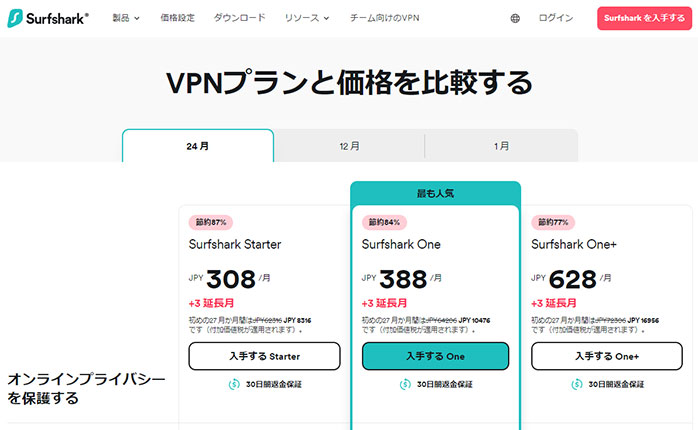
アカウントの作成をする
アカウントの登録画面が表示されます。
メールアドレスを入力するか、GoogleまたはAppleアカウントでアカウントを新規作成します。
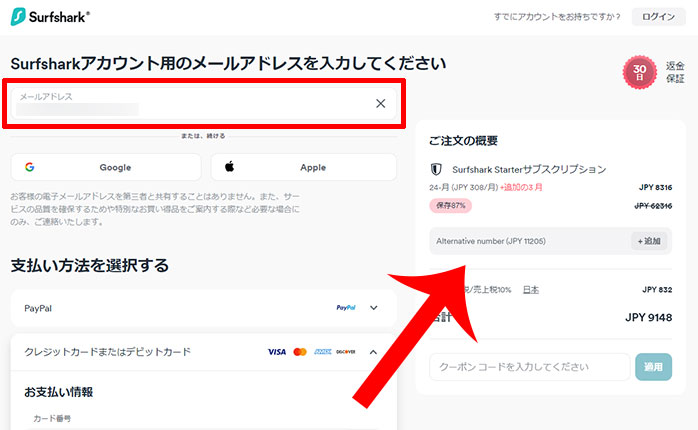
ご注文の概要から「Alternative number」を追加できます。
こちらは、仮想の電話番号を生成できるオプションです。
本当の電話番号を伏せてWebサービスにアカウント登録したいときに便利な機能となります。
ただし、現時点で利用できる電話番号はアメリカの番号のみとなります。
支払い方法を選択する
支払い方法を「クレジットカードまたはデビットカード」「PayPal」「Google Pay」「Amazon Pay」「暗号通貨」から選択します。
例えば、クレジットカードを選択すると「名前」「カード番号」「有効期限」「CVV/CVC番号(セキュリティコード)」の項目が表示されるので全て入力してから「購入完了」をクリック。
支払処理が始まるのでしばらく待ちましょう。
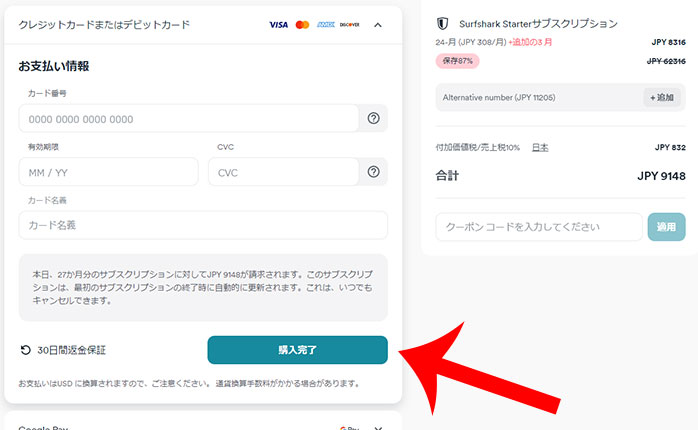
パスワードを設定する
SurfSharkの購入が完了するとパスワード作成画面が表示されます。
希望するパスワードを「8文字」「大文字1文字」「小文字1文字」「1つの番号」「「1つの記号(例:! @ # ?)」を満たして入力しましょう。
※パスワード作成画面が表示されない場合は、ログイン画面で「パスワードをお忘れですか?」をクリックして手続きしましょう。
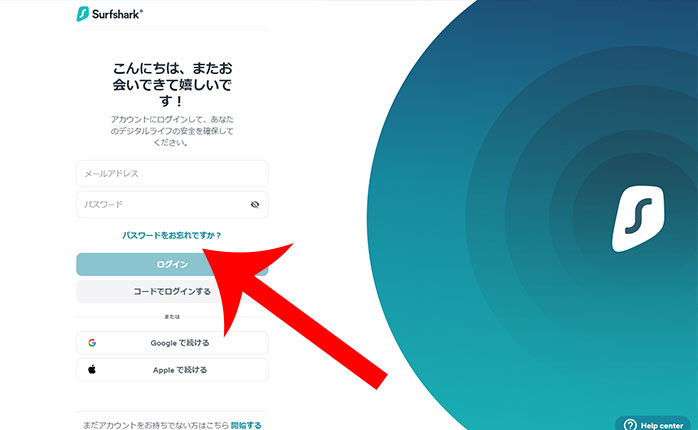
支払い完了を確認する
登録したメールアドレス宛に”$◯ お支払いは正常に完了しました”というメールが届くので確認しましょう。
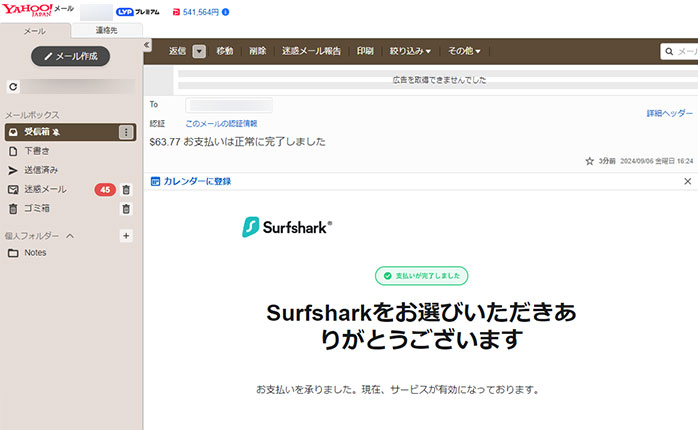
Surfsharkアプリをインストールする
Surfsharkアプリをインストールしましょう。
Surfshark(サーフシャーク)公式サイトの上部メニューの「ダウンロード」からアプリをインストール可能です。
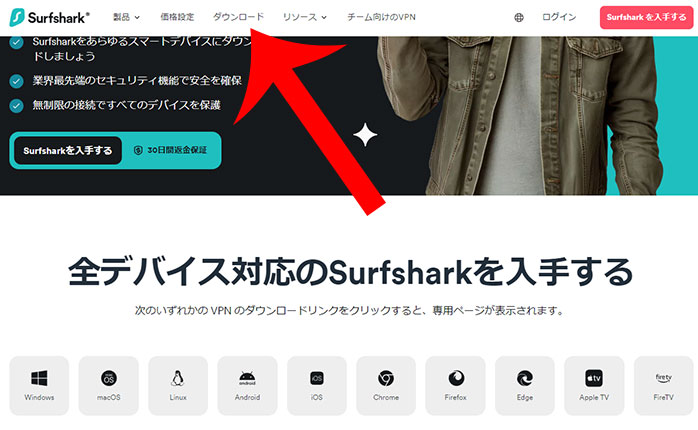
SurfSharkアプリを起動する
SurfSharkアプリを起動してログインします。
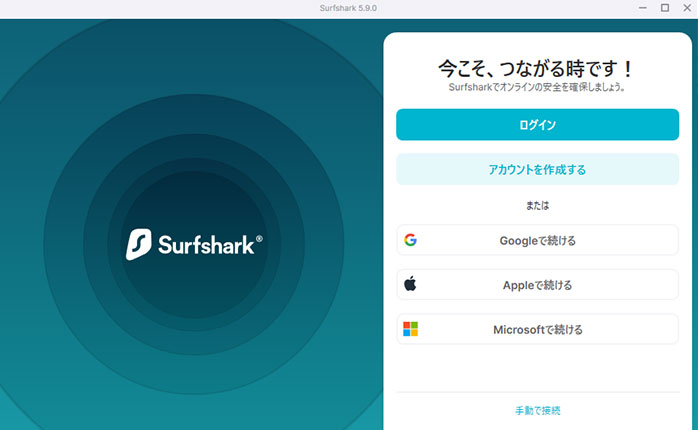
SurfSharkを使ってみよう
これでSurfsharkの契約・登録が完了しました。
あとは、実際に国・地域などを選択してVPN接続をしましょう。
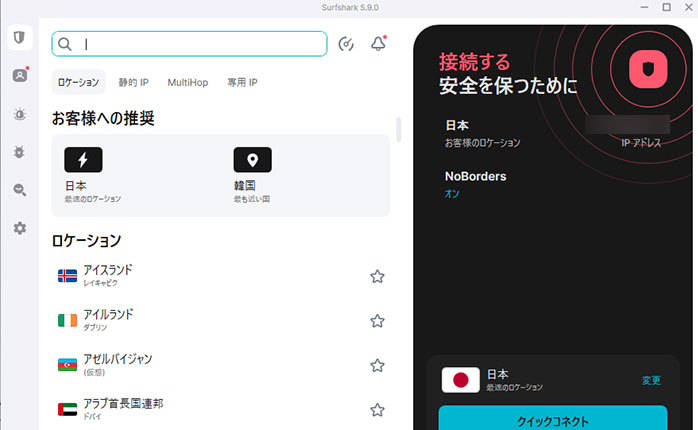
Surfsharkの契約確認の方法
最後にSurfsharkの契約確認の方法を解説していきます。
サブスクリプションに移動する
Surfsharkの「マイアカウント」→「サブスクリプション」に移動します。
あなたのサブスクリプションの項目にある購入を確認すれば、失効日(有効期限)を確認可能です。
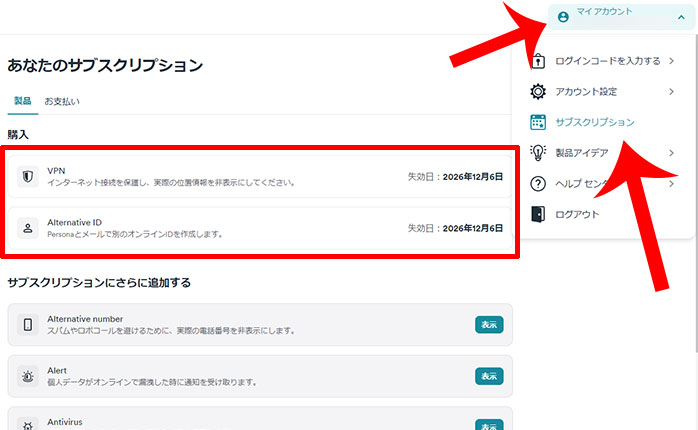
最後に
今回は、Surfsharkの契約登録方法について詳しく解説しました。
Surfsharkを少しでも安く契約したいなら公式サイトから申し込むようにしましょう。
公式サイト経由であれば、全プラン共通で30日間の返金保証が適用。
万が一、VPN接続ができなかったとしても30日以内であれば申請により全額返金を受けることができます。




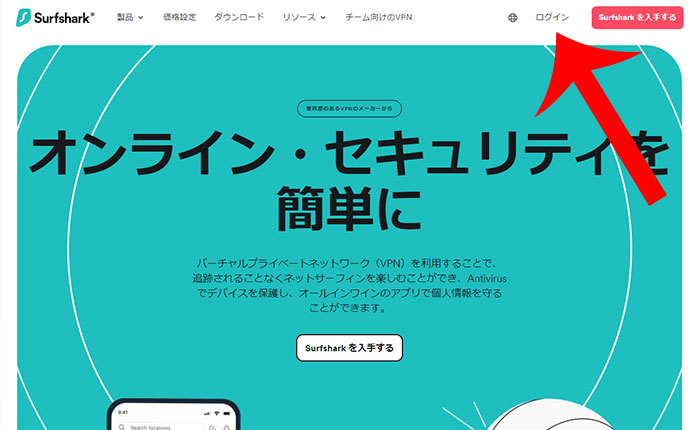




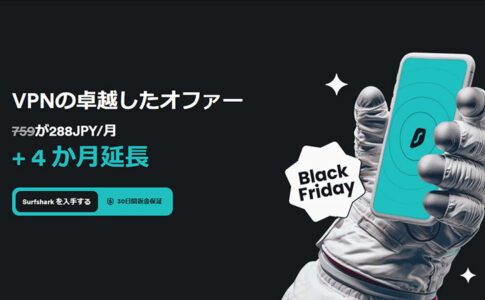
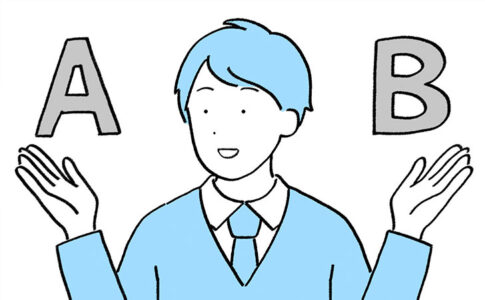


アプリ内課金が割高になる理由は、AppleやGoogleの手数料(15~30%程度)が上乗せされているためです。
もちろん、Surfshark公式サイトを経由してもiPhoneやAndroidアプリで利用可能です。